win10系统wifi不能用是什么原因?win10系统wifi不能用的解决方法
wifi无线网络已经成为生活中不可缺少,无论手机还是笔记本设备,只要连接WiFi网络即可上网,非常方便。但是一些用户说在win10企业版系统使用过程中的时候会连接不上,特别是在更新系统以后wifi运用不了,是什么原因?下面小编告诉大家解决方法。
具体方法如下:
1、win+r打开运行,运行→输入:devmgmt.msc 点击确定(或者按回车键)执行命令,打开设备管理器程序。
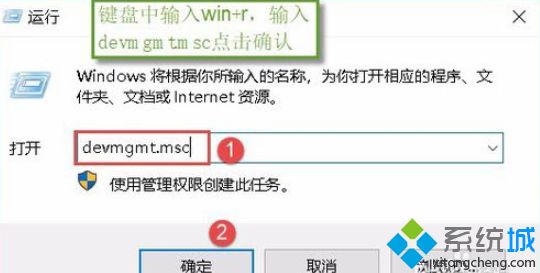
2、打开设备管理器后,找到自己的无线网卡驱动,单击鼠标右键,菜单中选择更新驱动程序软件。

3、如果此方法不能成功,可以尝试将无线网卡驱动卸载后,重启电脑后更新驱动。
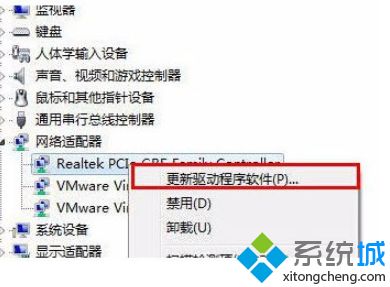
4、接下来点击【浏览计算机上的驱动程序文件】界面,点击【从计算机的设备驱动程序列表中选取】。
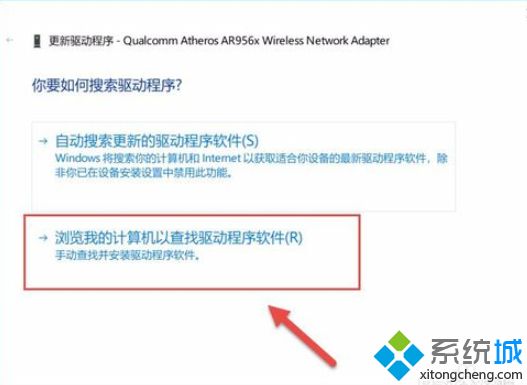
5、在选择网络适配器界面。在网络适配器列表中,点击选择刚才才记好的无线网卡,然后点击下一步,等待系统自动完成安装。
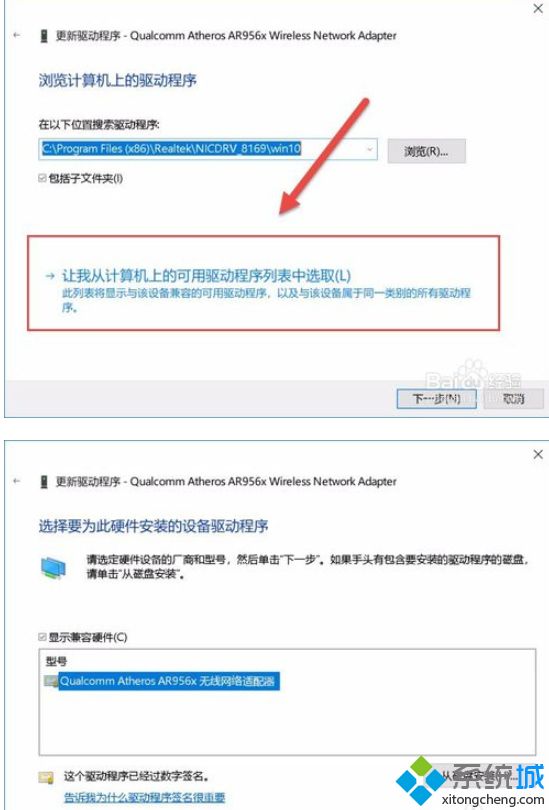
6、除了使用win10系统自带的硬件驱动更新后,我们可以尝试使用第三方驱动软件安装,如驱动精灵、驱动人生等。
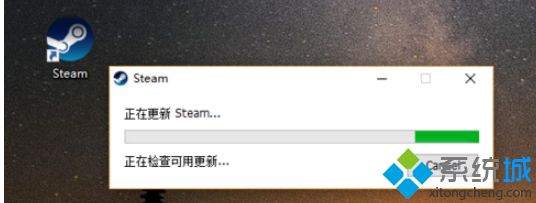
参考上述教程设置之后,轻松解决win10系统wifi不能用的问题,希望此教程内容能够帮助到大家。
相关教程:本地连接不上什么原因mac可以连wifi不能上网我告诉你msdn版权声明:以上内容作者已申请原创保护,未经允许不得转载,侵权必究!授权事宜、对本内容有异议或投诉,敬请联系网站管理员,我们将尽快回复您,谢谢合作!










